Dell Studio 1537 User Manual [zh]
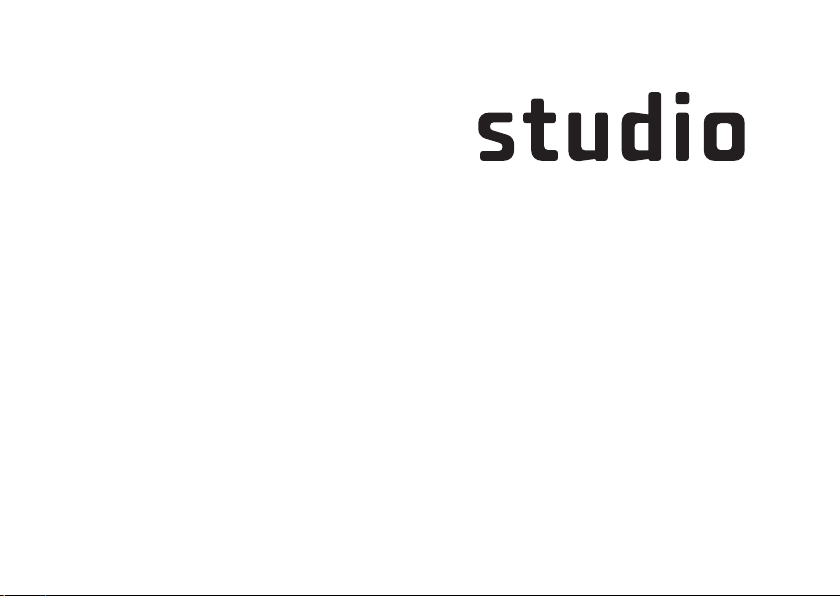
型號 PP33L
安裝指南
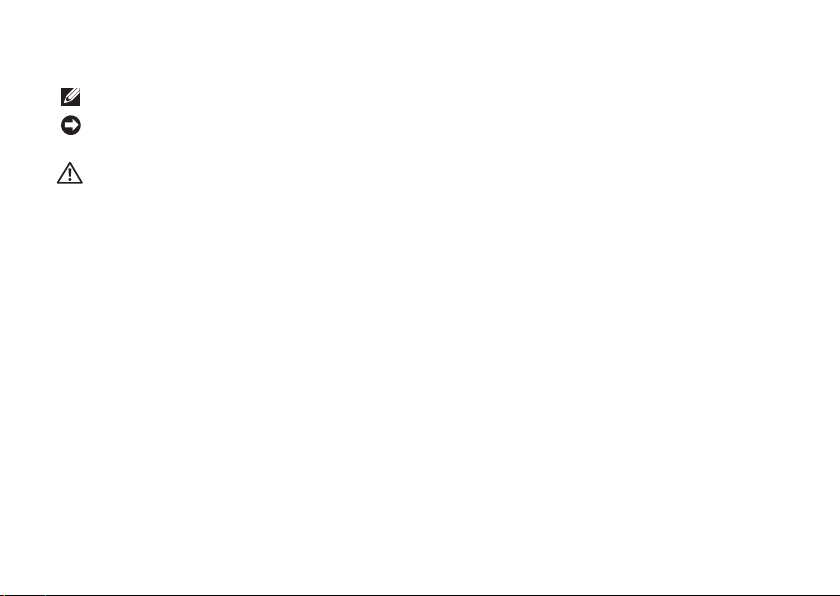
註、注意事項和警示
註:「註」表示可以幫助您更有效地使用電腦的重要資訊。
注意事項︰「注意事項」表示可能會損壞硬體或導致資料遺失,並告訴您如何避免發生此
類問題。
警示:「警示」表示可能的財產損失、人身傷害或死亡。
如果您購買的是 Dell™ n Series 電腦,則本文件中有關 Microsoft® Windows® 作業系統的所有參考均不適用。
__________________
本文件中的資訊如有更改,恕不另行通知。
© 2008 Dell Inc. 版權所有,翻印必究。
未經 Dell Inc. 的書面許可,不得以任何形式進行複製。
這些文件所使用的商標如下:Dell、DELL 徽標、Wi-Fi Catcher、YOURS IS HERE 和 DellConnect 是 Dell Inc.
的商標;Intel 與 Core 是 Intel Corporation 在美國及/或其他國家的註冊商標或商
Sempron、ATI Radeon 及其組合是 Advanced Micro Devices, Inc. 的商標;Microsoft、Windows 和 Windows Vista
是 Microsoft Corporation 在美國及/或其他國家的商標或註冊商標;Bluetooth 是 Bluetooth SIG, Inc. 擁有的註冊商
標,並授權給 Dell 使用。
本說明文件中使用的其他商標及商品名稱是指擁有這些商標及商品名稱的公司或其製造的產品。Dell Inc. 對本公司
之外的商標和產品名稱不擁有任何所有權。
型號 PP33L
2008 年 7 月 P/N F954H Rev. A00
標;AMD、AMD Turion、Athlon、
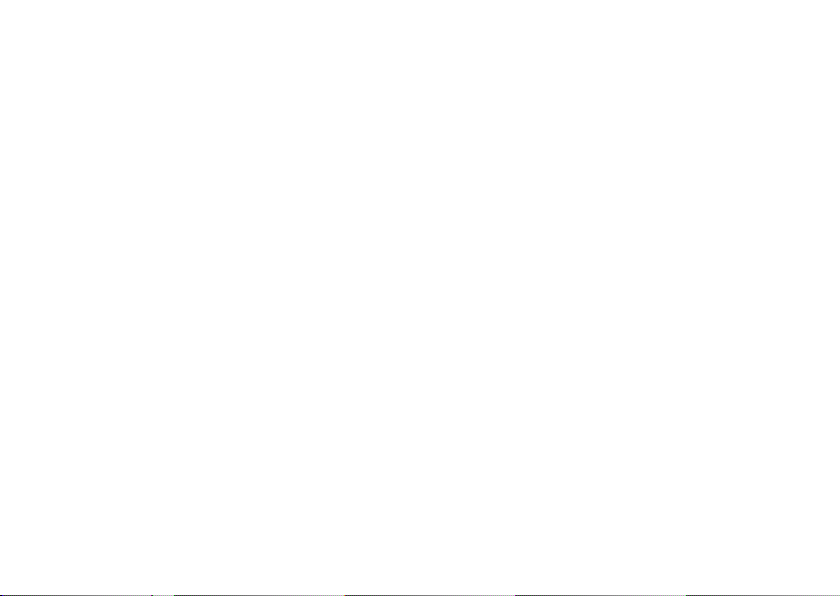
目錄
設定您的 Studio 攜帶型電腦 . . . . . . . 5
安裝您的電腦之前 . . . . . . . . . . . . . . . . 5
連接交流電變壓器 . . . . . . . . . . . . . . . . 6
檢查無線開關 . . . . . . . . . . . . . . . . . . . 7
連接網路纜線(可選) . . . . . . . . . . . . . 8
按下電源按鈕 . . . . . . . . . . . . . . . . . . . . 9
®
Windows Vista
連線上網(選配) . . . . . . . . . . . . . . . 10
設定 . . . . . . . . . . . . . 10
使用您的 Studio 攜帶型電腦 . . . . . . 14
裝置狀態指示燈 . . . . . . . . . . . . . . . . . 14
右側配件 . . . . . . . . . . . . . . . . . . . . . . 16
左側配件 . . . . . . . . . . . . . . . . . . . . . . 18
電腦底座與鍵盤配件 . . . . . . . . . . . . . . 22
媒體控制 . . . . . . . . . . . . . . . . . . . . . . 26
顯示器配件 . . . . . . . . . . . . . . . . . . . . 27
卸下與裝回電池 . . . . . . . . . . . . . . . . . 28
使用光碟機 . . . . . . . . . . . . . . . . . . . . 29
軟體功能 . . . . . . . . . . . . . . . . . .
. . . . 30
解決問題 . . . . . . . . . . . . . . . . . . . . 32
網路問題 . . . . . . . . . . . . . . . . . . . . . . 32
電源問題 . . . . . . . . . . . . . . . . . . . . . . 33
記憶體問題 . . . . . . . . . . . . . . . . . . . . 34
鎖定和軟體問題 . . . . . . . . . . . . . . . . . 35
使用支援工具 . . . . . . . . . . . . . . . . . 37
Dell Support Center. . . . . . . . . . . . . . . 37
系統訊息 . . . . . . . . . . . . . . . . . . . . . . 37
疑難排解 . . . . . . . . . . . . . . . . . . . 39
硬體
Dell Diagnostics . . . . . . . . . . . . . . . . . 39
3
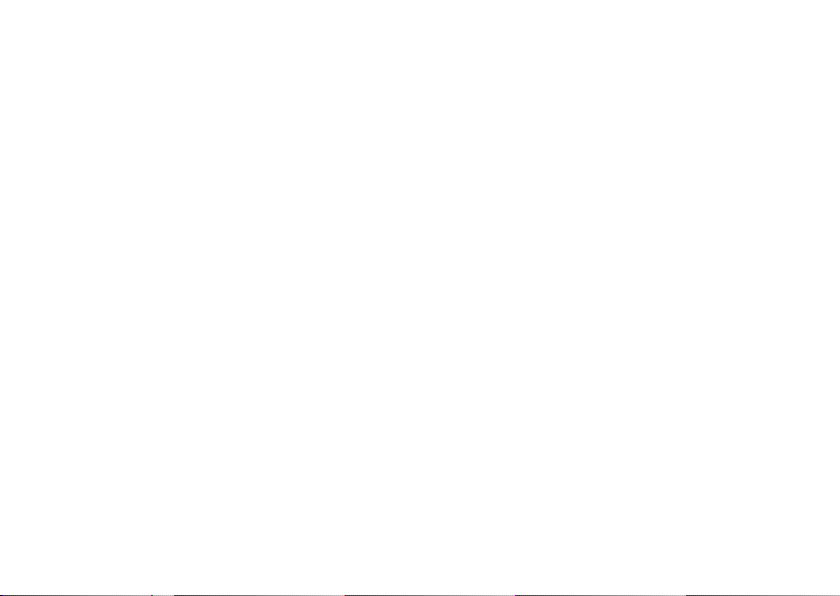
還原作業系統 . . . . . . . . . . . . . . . . 42
系統還原 . . . . . . . . . . . . . . . . . . . . . . 42
Dell Factor y Image Restore . . . . . . . . . 43
作業系統重新安裝 . . . . . . . . . . . . . . . 45
獲得幫助 . . . . . . . . . . . . . . . . . . . . 47
技術支援和客戶服務 . . . . . . . . . . . . . . 48
DellConnect™ . . . . . . . . . . . . . . . . . . 48
線上服務 . . . . . . . . . . . . . . . . . . . . . . 48
AutoTech 服務 . . . . .
產品資訊 . . . . . . . . . . . . . . . . . . . . . . 50
退回產品以便進行保固維修或退費. . . . 50
在聯絡之前 . . . . . . . . . . . . . . . . . . . . 51
與 Dell 公司聯絡. . . . . . . . . . . . . . . . . 52
. . . . . . . . . . . . . 49
尋找更多資訊和資源 . . . . . . . . . . . . 53
基本規格 . . . . . . . . . . . . . . . . . . . . 55
附錄 . . . . . . . . . . . . . . . . . . . . . . . 66
Macrovision 產品通告 . . . . . . . . . . . . . 66
索引 . . . . . . . . . . . . . . . . . . . . . . . 67
4
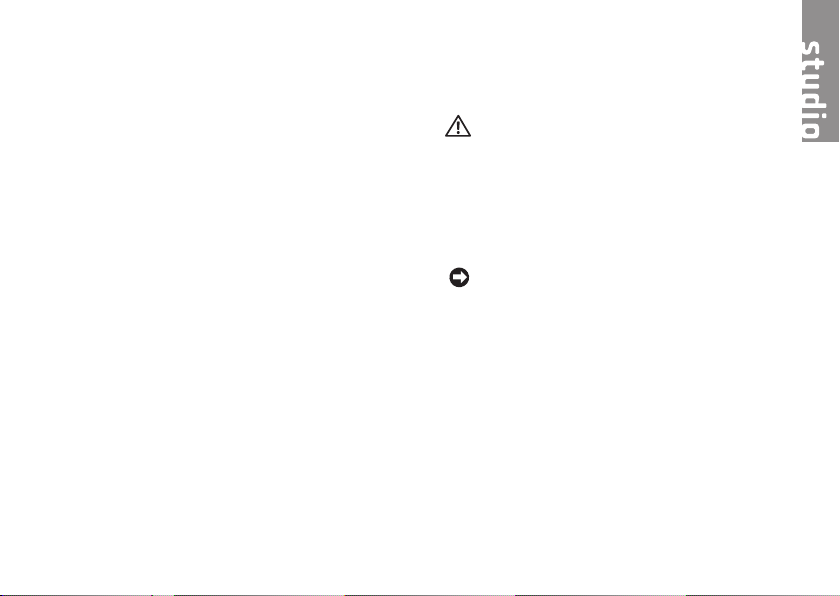
設定您的 Studio 攜帶型電腦
本節提供有關設定 Studio 1536/1537 攜帶型
電腦以及連接周邊裝置的資訊。
安裝您的電腦之前
電腦的放置位置應可以輕鬆連接電源、通風良
好而且電腦的放置表面平坦。
阻礙 Studio 攜帶型電腦周圍的空氣流通可能
會使電腦過熱。為防止過熱,請確保電腦背面
應至少有 10.2 公分(4 吋)的空間,在其他側
則應至少有 5.1 公分(2 吋)的空間。當電腦
啟動時,請勿將電腦置於密閉空間,例如櫃子
或抽屜。
警示:請勿將物品推入或阻塞通風口,或
使灰塵積聚在通風口處,請勿將執行中的
Dell™ 電腦存放於空氣流通不順暢的環境
(例如闔上的公事包)中。限制空氣流通
可能會損壞電腦或造成火災。電腦在變熱
時會開啟風 扇。風扇 發出噪音是正常 現
象,不表示風扇或電腦有問題。
注意事項︰堆放重物或尖銳物體可能會對
電腦造成永久性的損害。
5
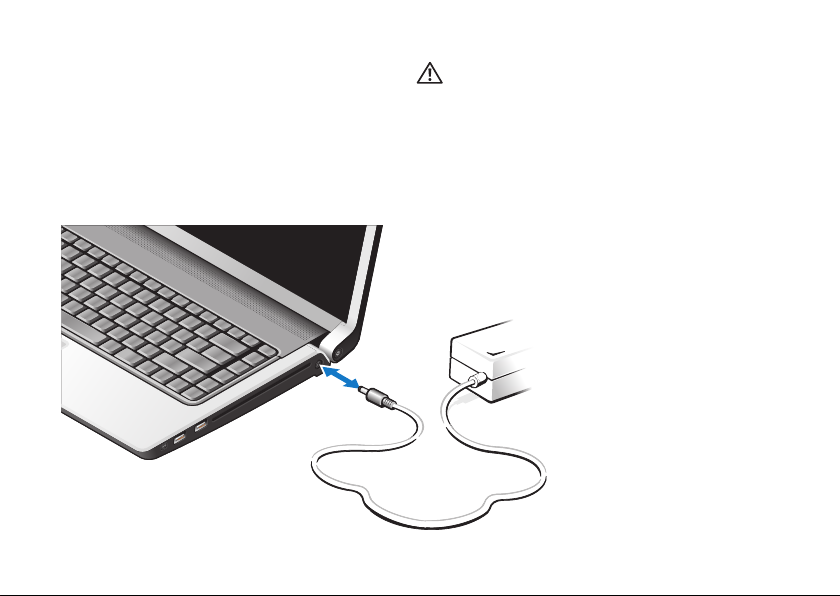
設定您的 Studio 攜帶型電腦
連接交流電變壓器
將交流電變壓器連接至電腦,然後再將變壓
器插入電源插座或連接突波保護器。
6
警示:此交流電變壓器可配合世界各地
的電源插座使用。但是,各個國家/地區
的電源連接 器和電源 板不盡相同。使 用
不相容的纜 線或將纜 線不正確地連接 至
電源板或電 源插座可 能會引起火災或 設
備損壞。

設定您的 Studio 攜帶型電腦
檢查無線開關
如果您要使用無線連線,請確定已將無線開關
切換至「開啟」位置。
使用無線開關
若要啟動無線開關,請將它從電腦後側往前推
動,直到卡住定位。
- 關閉 - 啟動
7
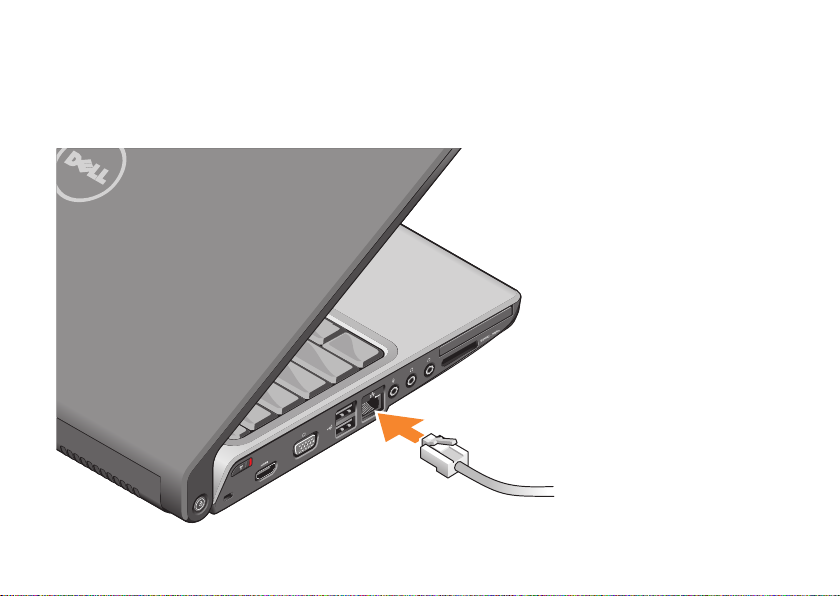
設定您的 Studio 攜帶型電腦
連接網路纜線(可選)
如果您要使用有線網路連線,請插入網路纜線。
8
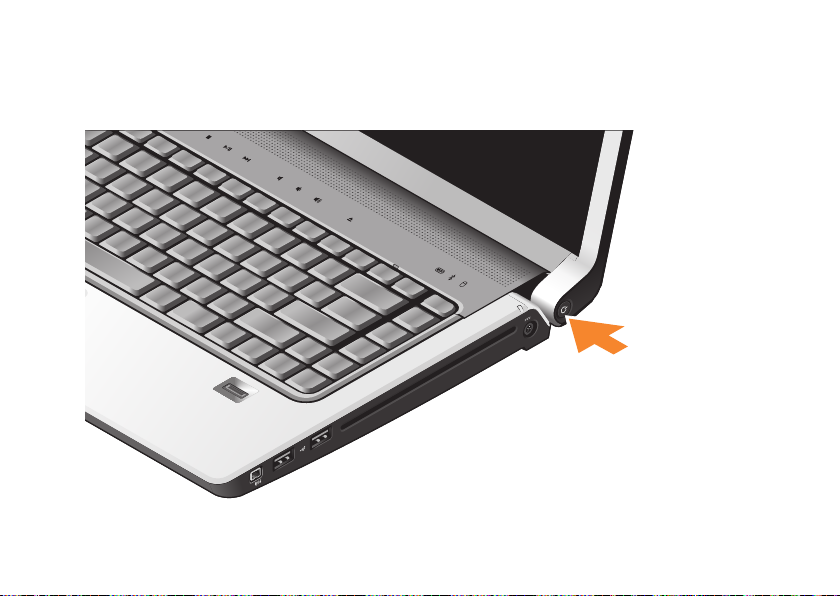
按下電源按鈕
設定您的 Studio 攜帶型電腦
9
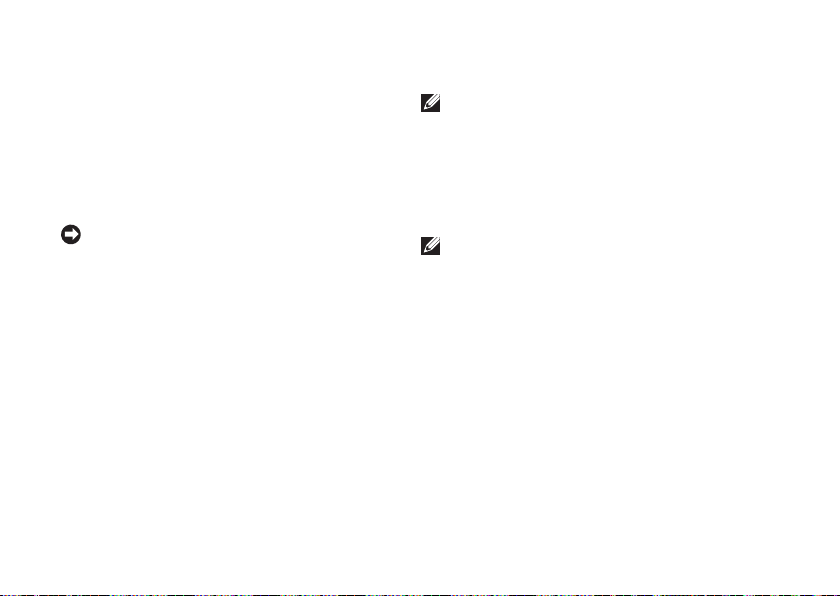
設定您的 Studio 攜帶型電腦
Windows Vista® 設定
您的 Dell 電腦已預先安裝了 Windows Vista。
若要初次設定 Windows Vista,請依照畫面上
的指示進行。這些為必要步驟,可能需要 15 分
鐘完成。這些畫面將會引導您完成幾個程序,
包括接受授權合約、設定偏好設定以及設定網
際網路連線。
注意事項︰請勿中斷作業系統的設定程
序。否則可能會導致電腦無法使用。
10
連線上網(選配)
註:ISP(網際網路服務供應商)和 ISP
提供的服務因國家/地區而異。
若要連接至網際網路,您需要使用外接式數
據機或網路連接,以及網際網路服務提供者
(ISP)。
註:如果您當初購買電腦時未包含外接式
USB 數據機或 WLAN 配接器,則可從 Dell
網站 (www.dell.com) 購買。
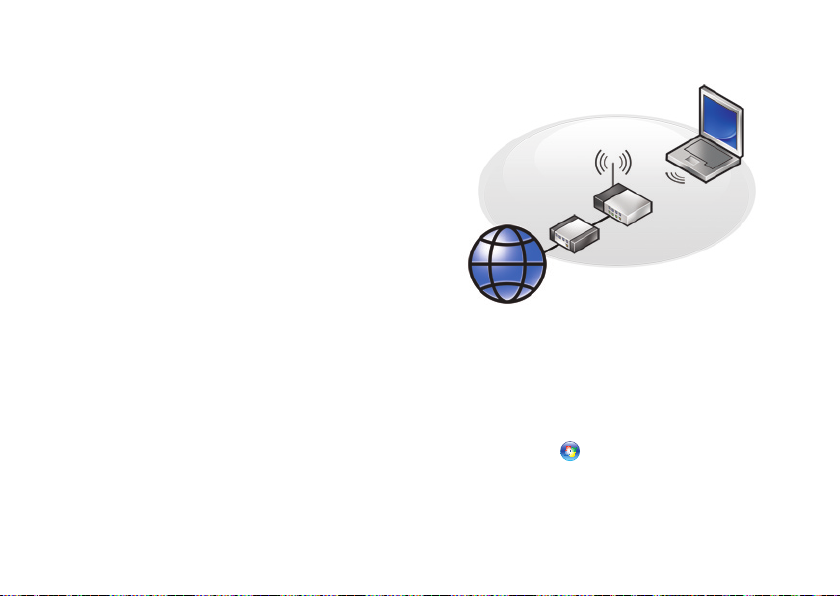
設定您的 Studio 攜帶型電腦
設定有線網際網路連線
如果您使用的是撥接連線,請先將電話線連接
至外接式 USB 數據機(選配)和牆上的電話插
孔,然後再設定網際網路連線。如果您要使用
DSL 或有線電視/衛星數據機連線,請聯絡您
的 ISP 或行動電話服務商以取得相關設定說
明。請參閱第 12 頁的「設定網際網路連線」。
設定無線連線
在開始使用無線網際網路連線之前,您必須
先連接您的無線路由器。若要將您的連線設
定至無線路由器:
儲存並關閉所有開啟的檔案,結束所有開1.
啟的程式。
按一下2. 開始
依螢幕指示操作 以完成設定。3.
→ 連線到。
11
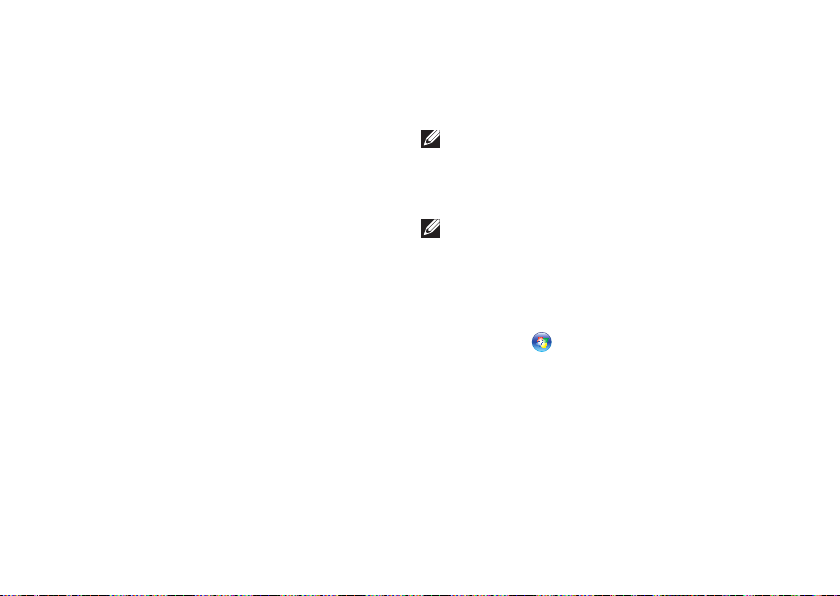
設定您的 Studio 攜帶型電腦
設定網際網路連線
若要使用提供的 ISP 桌面捷徑設定網際網路連
接,請:
儲存並關閉所有開啟的檔案,結束所有開1.
啟的程式。
®
連按兩下 Microsoft2.
Windows® 桌面上的
ISP 圖示。
按照螢幕上的指示完成設定。3.
12
如果您的桌面上沒有 ISP 圖示,或者您要透
過其他 ISP 設定網際網路連接,請執行以下
章節中的步驟。
註:如果您過去曾成功連接至網際網路,
但現在卻無法連接,則 ISP 可能已中斷服
務。請與您的 ISP 聯絡以檢查服務狀態,
或稍後再次嘗試連接。
註:請準備好您的 ISP 資訊。如果您沒有
ISP,則連線到網際網路精靈可協助您獲
得 ISP。
儲存並關閉所有開啟的檔案,結束所有開1.
啟的程式。
按一下2. 開始
→ 控制台。
在3. 網路和網際網路下,按一下連線到網際
網路。
螢幕上將出現連線到網際網路視窗。
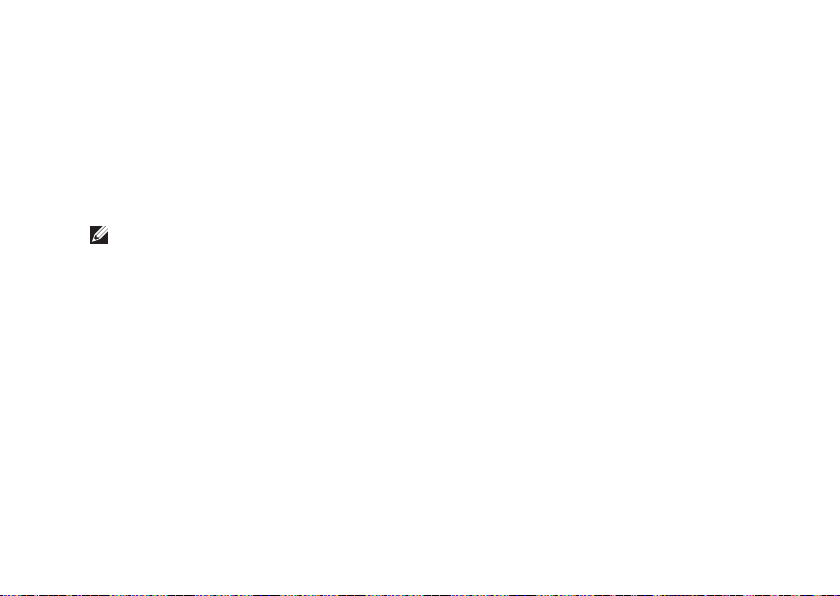
根據您要連線的方式按一下4. 寬頻 (PPPoE)
或撥接:
如果您要使用 DSL、衛星數據機、有線a.
電視數據機或藍芽
®
無線技術連線,請
選擇寬頻。
如果您要使用選配 USB 撥接數據 機或 b.
ISDN,請選擇撥接。
註:如果您不知道要選擇何種連線類型,
請按一下協助我選擇或與您的 ISP 聯絡。
按照螢幕上的指示操作,使用 ISP 提供的5.
設定資訊完成設定。
設定您的 Studio 攜帶型電腦
13
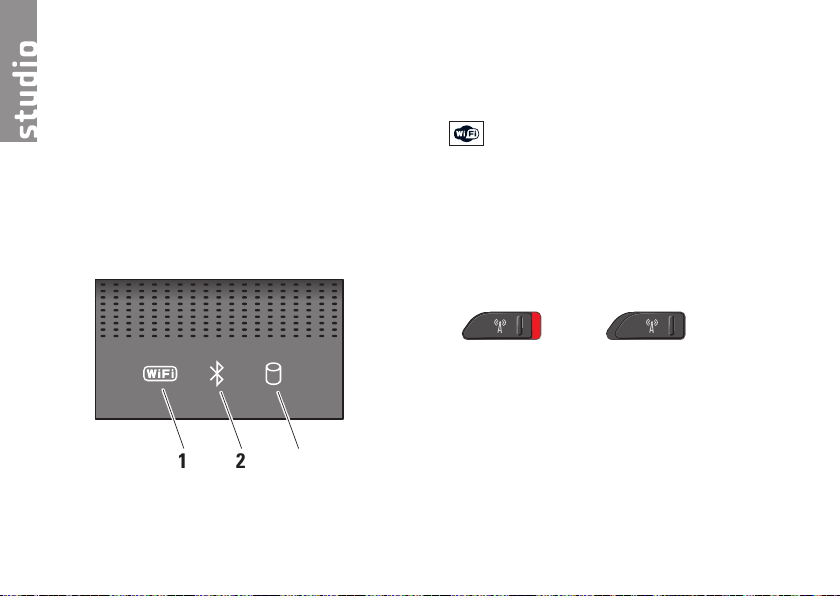
WiFi 狀態指示燈 – 在啟用無線網路
連線時亮起。
使用電腦前方右側的無線開關即可快速啟
動或關閉所有無線通訊。
使用無線開關
若要啟動無線開關,請將它從電腦前側往
後推動,直到卡住定位。
- 關閉 - 啟動
使用您的 Studio 攜帶型電腦
您的 Studio 1536/1537 具有多種指示燈、按鈕
和功能,可提供一目瞭然的資訊,並針對常用
工作提供省時的捷徑。
裝置狀態指示燈
裝置狀態指示燈位於鍵盤上方,提供有關無線
通訊的資訊。
1 2 3
14
1
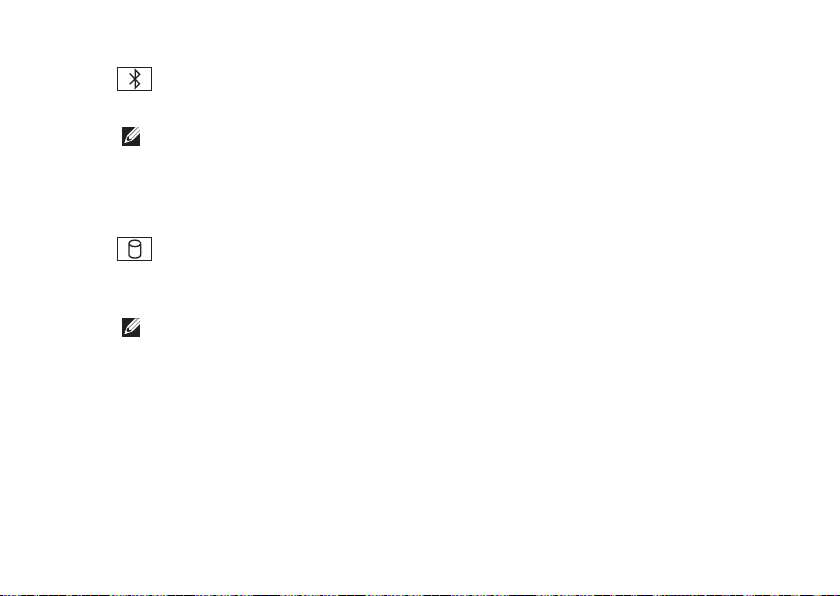
2
藍芽® 狀態指示燈(選配)–
在啟用採用藍芽無線技術的插卡時亮起。
註:採用藍芽無線技術的插卡是一種
可選配件。
若要關閉藍芽無線功能,在桌面的通知區
的藍芽圖示上按一下滑鼠右鍵,然後按一
下停用藍芽無線電或使用無線開關。
3
硬機機活動指示燈 – 在電腦讀取或
寫入資料時亮起。指示燈閃爍表示硬碟機
正處於活動狀態。
註:為避免資料遺失,請勿在硬機機
活動指示燈閃爍時關閉電腦。
使用您的 Studio 攜帶型電腦
15
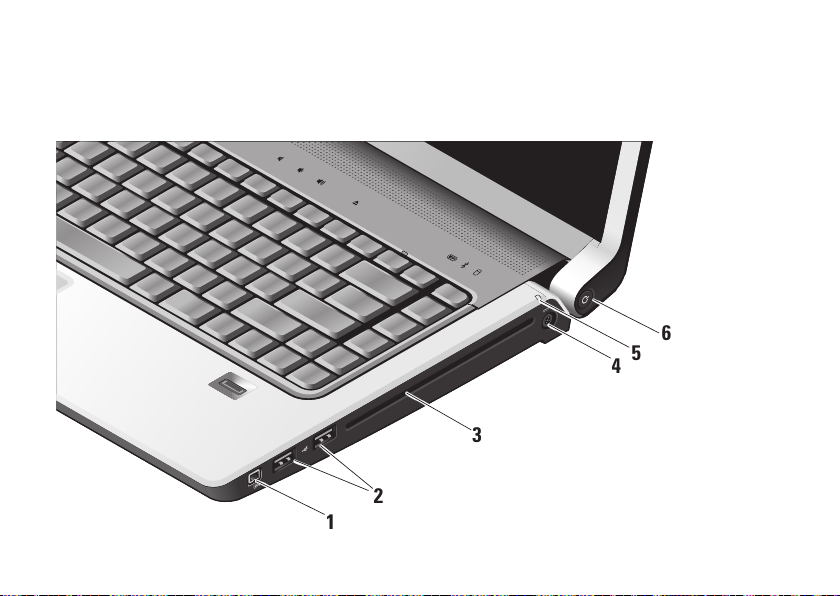
使用您的 Studio 攜帶型電腦
右側配件
16
6
5
4
3
2
1
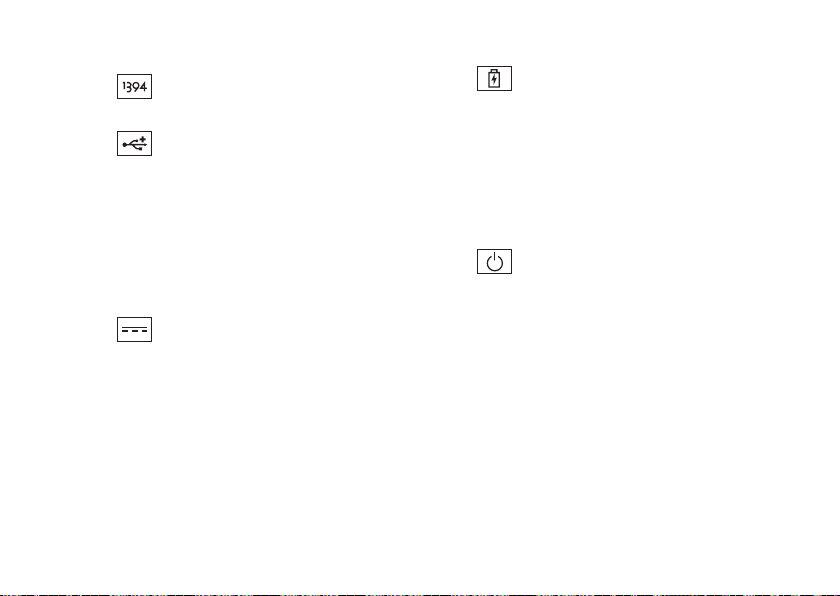
IEEE 1394 連接器 – 連接高速序列
1
多媒體裝置,如數位攝影機。
USB 2.0 連接器 (2) – 連接 USB 裝
2
置,例如滑鼠、鍵盤、印表機、外接式
磁碟機或 MP3 播放機。
光碟機 – 僅能播放或燒錄標準尺寸和形
3
狀(12 公分)的 CD 和 DVD。在插入光
碟時,確定光碟的印刷或文字面朝上。
若要獲得有關使用光碟機的更多資訊,
請參閱第 29 頁的「使用光碟機」。
交流電變壓器連接器 – 連接交流電
4
變壓器對電腦供電以及當電腦不在使用
中時對電池充電。
使用您的 Studio 攜帶型電腦
5
電池狀態指示燈 – 指出電池的充電
狀態:
熄滅 • – 已充飽電力或電腦已關機。
持續亮起白色 – 充電中。•
持續亮起琥珀色 – 電池電量不足。•
閃爍琥珀色 – 電池電量嚴重不足,您應•
插上交流電變壓器或儲存並關閉開啟中
的文件與應用程式。
電源按鈕與指示燈 – 按下時會啟動
6
或關閉電腦。按鈕上的指示燈會指出電源
狀態:
閃爍白色 •
持續亮起白色 •
閃爍 琥 珀色 •
– 處於睡眠狀態。
– 處於開機狀態。
– 表示主 機 板可能出現
問題。
持續亮起琥珀色 •
– 表示主機板無法啟
動起始作業。可能是主機板或電源供
應器有問題。
17
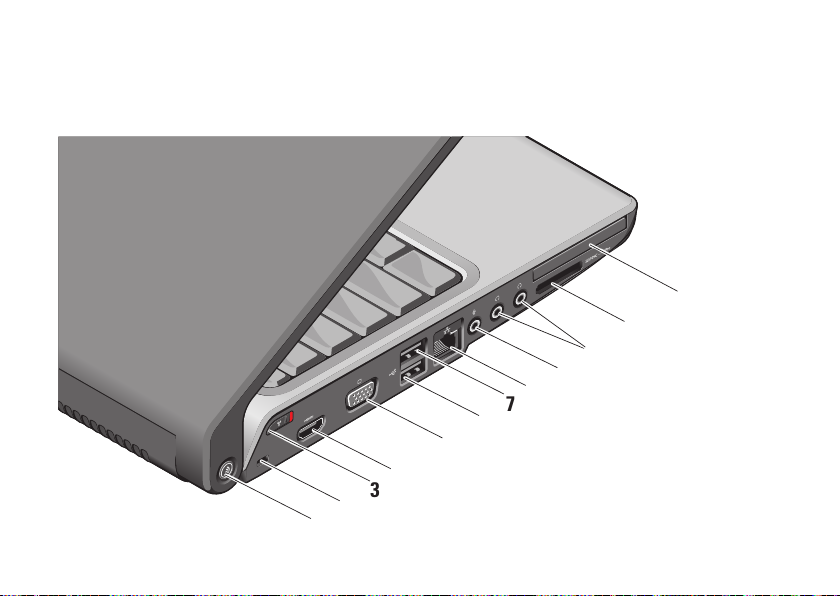
使用您的 Studio 攜帶型電腦
2
3
4
5
7
6
8
9
10
11
12
左側配件
18
1
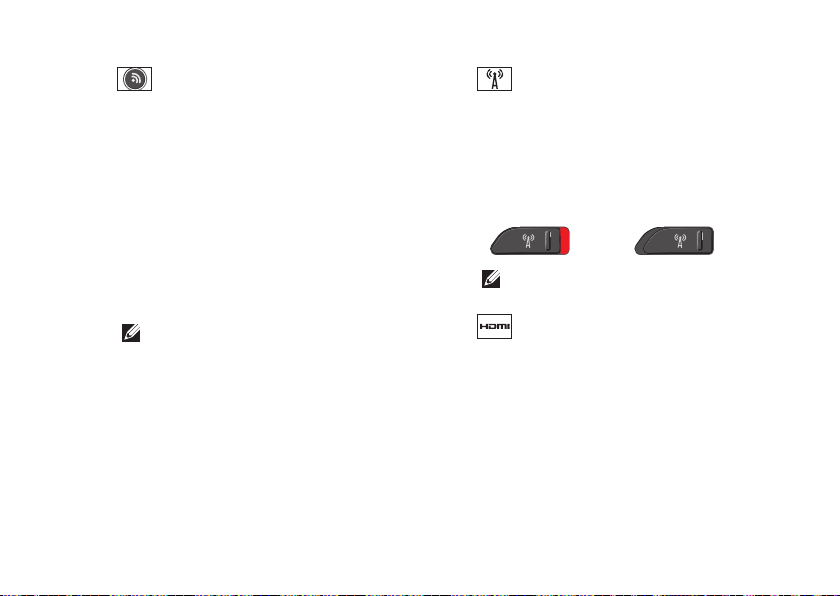
使用您的 Studio 攜帶型電腦
DELL Wi-Fi Catcher™ 網路定位器
1
按鈕 – 按下此按鈕數秒即可掃描您附近
地區的無線網路。此按鈕中央的指示燈
可表示搜尋狀態:
閃爍白色表示在搜尋中。•
持續亮起白色 10 秒然後熄滅表示已找 •
到網路。
閃爍白色 10 秒然後熄滅表示找不到•
網路。
安全纜線插槽 – 可讓您將市面上可以買到
2
的防盜裝置連接至電腦。
註:購買防盜裝置之前,請確定它適
用於您電腦的安全纜線孔。
無線功能開關 – 使用此開關即可快速
3
關閉或啟動所有無線裝置,例如 WLAN
插卡和具備藍芽無線技術的內部插卡。
電腦出廠時,無線開關會處於關閉位置。
若要啟動開關,請將它從電腦後側往前
推動,直到卡住定位。
- 關閉 - 啟動
註:您可以透過 Dell QuickSet 或 BIOS
(系統設定程式)停用此開關功能。
4
HDMI 連接器 – HDMI(高-傳真多
媒體介面)連接器傳送未壓縮的全數位
訊號以產生高傳真影像和音效。
19
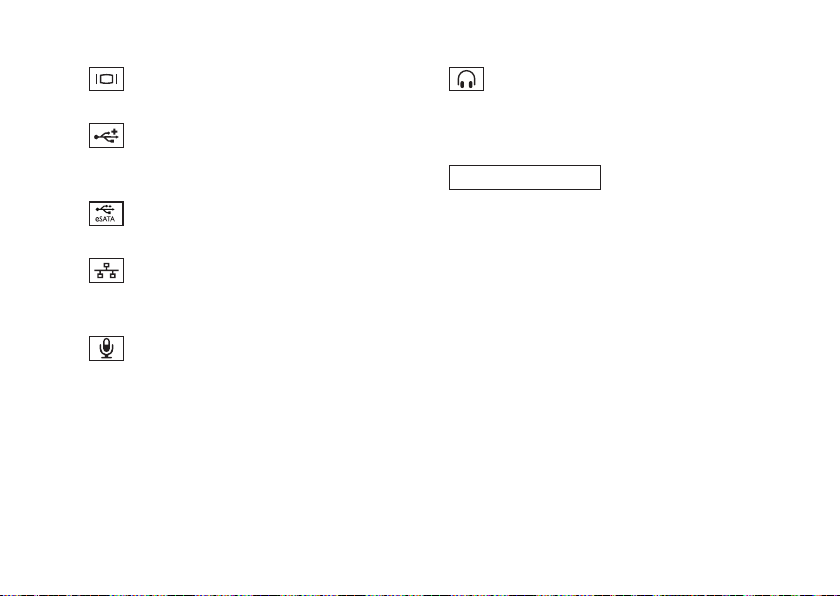
使用您的 Studio 攜帶型電腦
eSATA 連接器 – 允許連接 eSATA 相
容儲存裝置,例如外接式硬碟機或光碟機。
8
網路連接器 – 如果您使用有線網路
訊號,可使用此連接器將電腦連接至網路
或寬頻裝置。
9
音訊輸入/麥克風連接器 – 連接至麥
克風或輸入訊號,以便與音訊程式一起
使用。
10
音訊輸出/耳機連接器 (2) – 連接一
或二對耳機或傳送音訊至已連接至電源
的喇叭或音效系統。兩個連接器的音效
訊號都相同。
11
SD/MMC - MS/Pro - xD
8-in-1 媒體記憶體讀卡器 – 提供快速且
方便的方式以檢視和共用儲存在下列數
位記憶卡上的數位相片、音樂、影像和
文字:
Secure digital (SD) 記憶卡•
安全數位輸入輸出 (SDIO) 卡•
Multi Media Card (MMC)•
Memory Stick•
Memory Stick PRO•
xD-Picture 卡(類型 M 和類型 H)•
高速 SD•
高密度 SD•
VGA 連接器 – 連接至顯示器或投
5
影機。
USB 2.0 連接器 – 連接 USB 裝置,
6
例如滑鼠、鍵盤、印表機、外接式磁碟
機或 MP3 播放機。
7
20
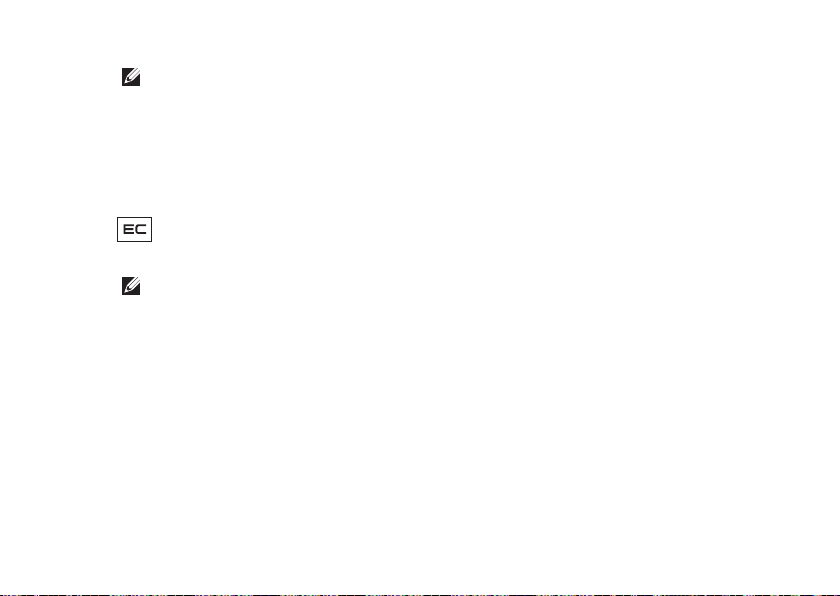
註:您的電腦出廠時,媒體卡插槽
中裝有一個塑膠空插卡。空插卡 可
以保護未使用的插槽免受灰塵和 其
他微粒的侵入。請保留空插卡, 以
備插槽中未安裝媒體卡時使用; 其
他電腦的空插卡可能不適用於您 的
電腦。
使用您的 Studio 攜帶型電腦
12
ExpressCard 插槽 – 支援使用一個
ExpressCard。
註:您的電腦出廠時,ExpressCard
插槽中裝有一個塑膠空插卡。空插卡
可以保護未使用的插槽免受灰塵和其
他微粒的侵入。請保留空插卡,以備
插槽中未安裝 ExpressCard 時使用;
其他電腦的空插卡可能不適用於您的
電腦。
21
